Zatwierdzanie żądań na urządzeniu przenośnym za pomocą usługi Power Automate
Jeśli jesteś w przepływie w chmurze wskazany jako osoba zatwierdzająca i masz zainstalowaną aplikację mobilną usługi Power Automate, otrzymasz powiadomienie wypychane za każdym razem, gdy będzie potrzebne Twoje zatwierdzenie.
W tym artykule omówiono klika typowych scenariuszy, z którymi pewnie się spotkasz, zarządzając żądaniami zatwierdzenia w aplikacji mobilnej usługi Power Automate.
Uwaga
Ilustracje w tym artykule pochodzą z urządzenia z systemem Android, ale w systemie iOS wszystko wygląda podobnie.
Wymagania wstępne
Aby ukończyć ten przewodnik, potrzebne są:
- Urządzenie z systemem Android lub iOS i aplikacją mobilną usługi Power Automate.
- Wyznaczenie jako osoba zatwierdzająca w przepływie zatwierdzenia.
- Oczekujące żądania zatwierdzenia.
Wyświetlanie oczekujących żądań
Otwórz aplikację mobilną dla Power Automate.
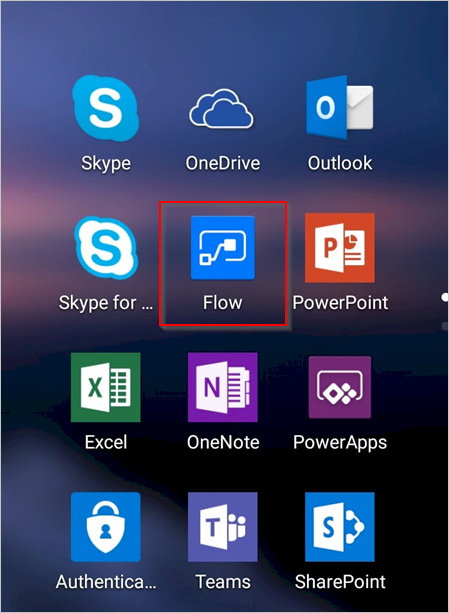
Wybierz pozycję ZATWIERDZENIA w prawym górnym rogu.
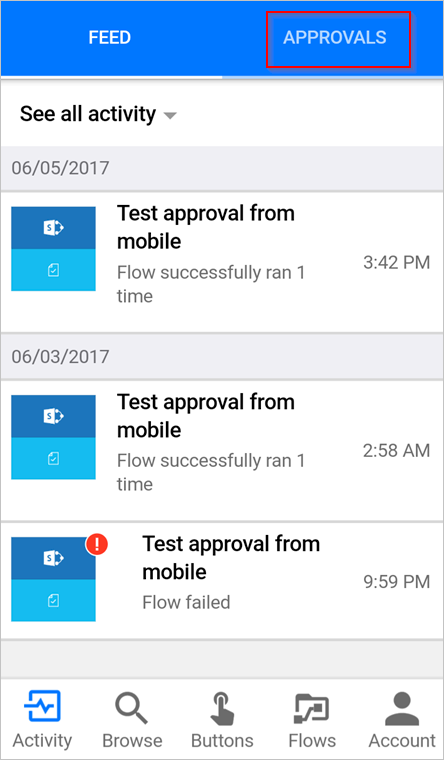
Wyświetl wszystkie oczekujące zatwierdzenia:
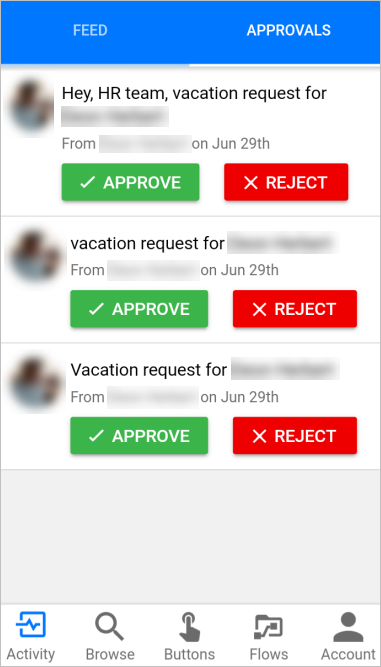
Jeśli nie masz żadnych oczekujących żądań zatwierdzenia, utwórz przepływ zatwierdzania, ustaw siebie jako osobę zatwierdzającą, a następnie wyzwól przepływ. Żądania zatwierdzenia pojawiają się w centrum zatwierdzania kilka sekund po wyzwoleniu przepływu i wysłaniu żądania do zatwierdzenia.
Zatwierdzanie żądań i pozostawianie opcjonalnego komentarza
Jeśli nie zostało to jeszcze zrobione, wykonaj wcześniejsze kroki, aby wyświetlić oczekujące żądania.
Wybierz pozycję ZATWIERDŹ dla żądania, które chcesz zatwierdzić.
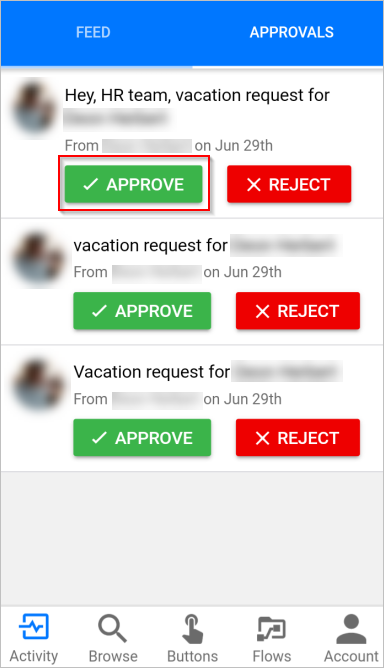
(Opcjonalnie) Wybierz pozycję Dodaj komentarz (opcjonalnie).
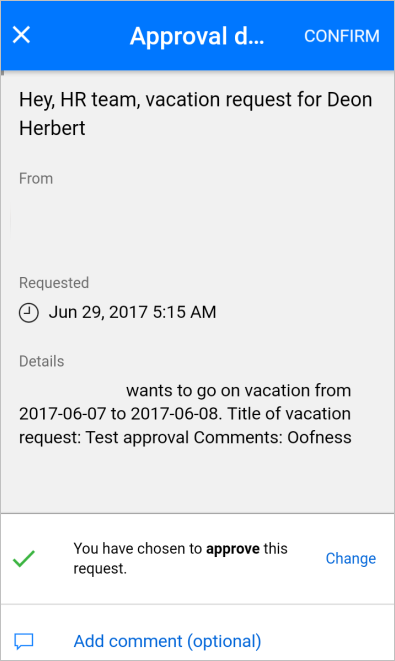
Wprowadź komentarz na ekranie Dodaj komentarz.
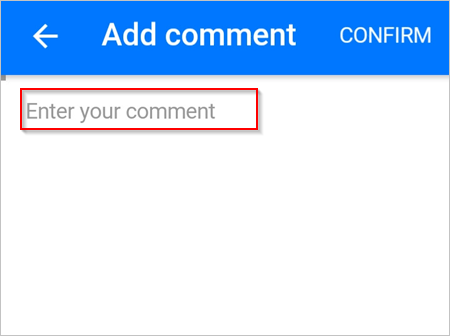
W prawym górnym rogu ekranu wybierz pozycję POTWIERDŹ.
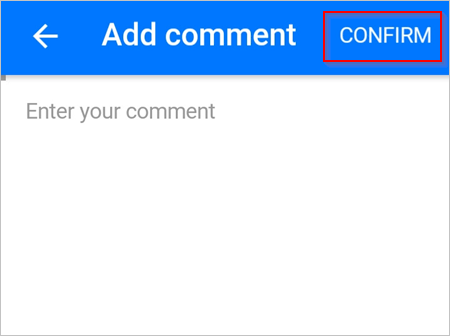
Gdy decyzja zostanie zarejestrowana w przepływie, zostanie wyświetlony ekran informujący o powodzeniu.
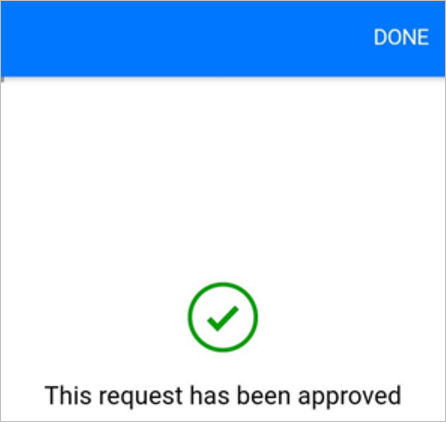
Odrzucanie żądań i pozostawianie opcjonalnego komentarza
Postępuj zgodnie z krokami zatwierdzania żądania, ale w drugim kroku wybierz pozycję ODRZUĆ.